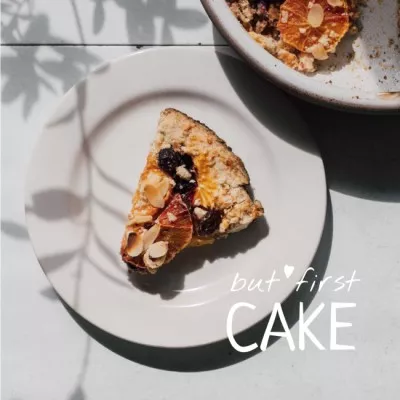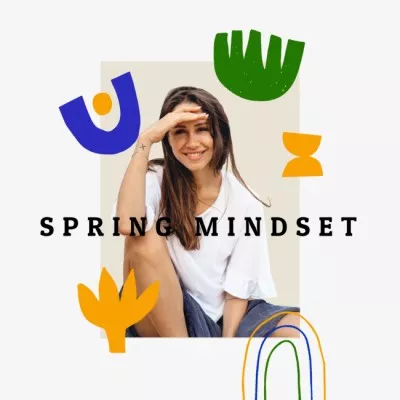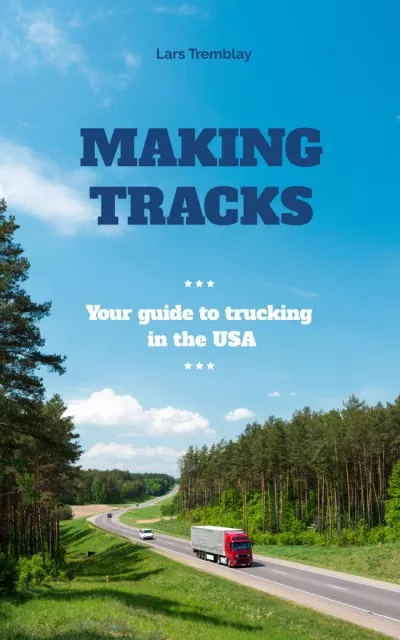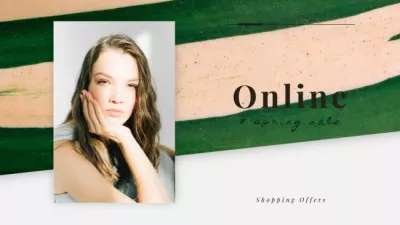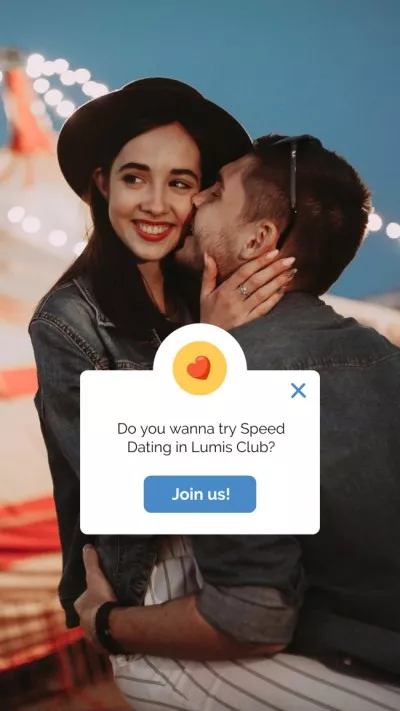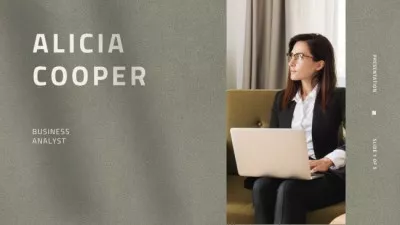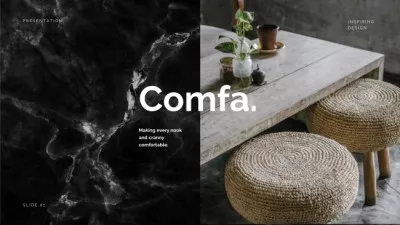VistaCreateブランドキットでコンテンツをブランド化する
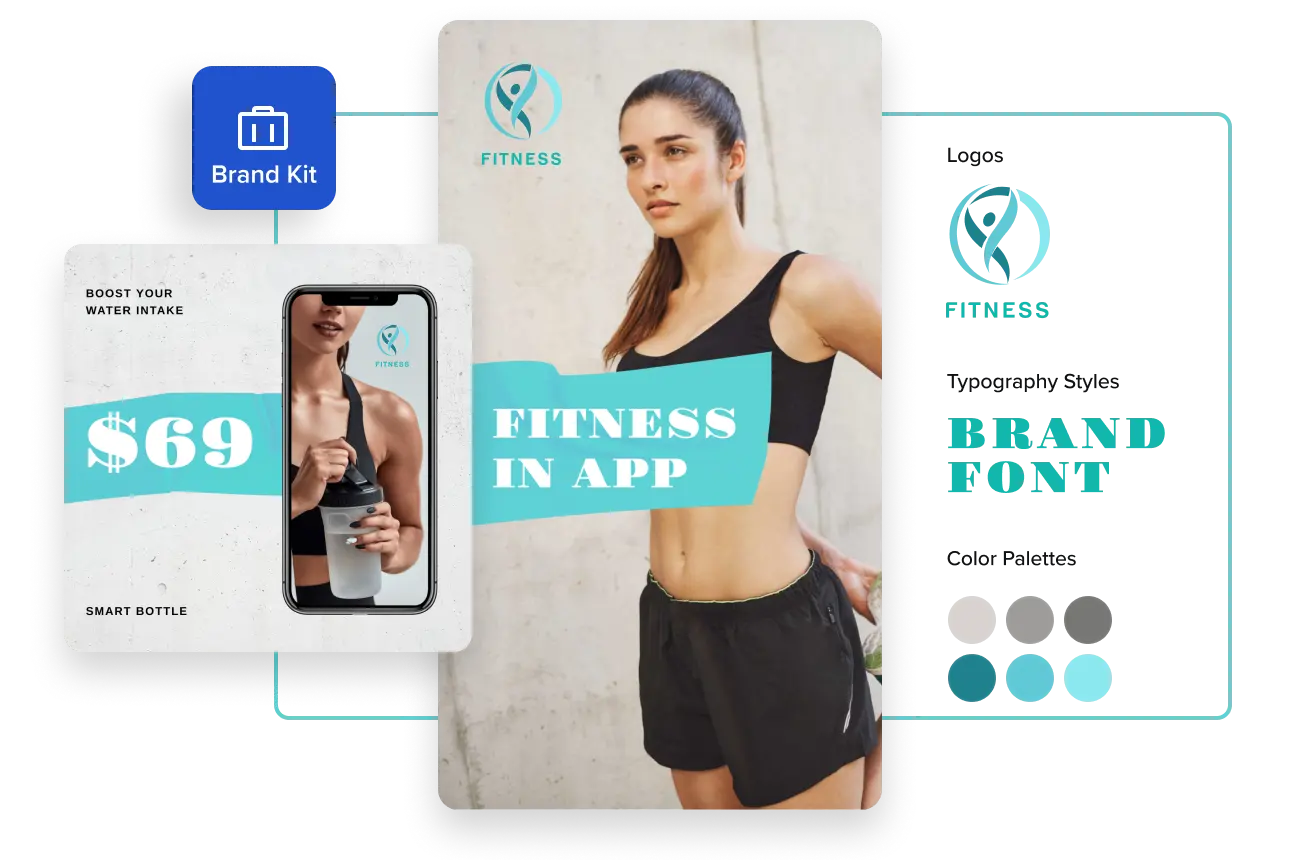
VistaCreateブランドキットの大きなメリット
-
時間の節約
ブランドのスタイルに必要なすべての要素を検索するためにコンピューターを実行して、ブランド上のデザインを最初から作成することは常に時間がかかります。独自のカラーパレット、フォント、ロゴを使用してブランドキットを作成し、ビジュアルをブランド化する必要があるときにいつでも使用できます。
-
すべてを1か所に保管
ロゴを見つけたり、頻繁に使用されるブランド属性を何度も検索したりするために、コンピューターを調べ回る必要はありません。ブランドのフォント、グラフィック、ロゴ形式のコレクションを1か所に保管し、ブランドブックのテンプレートを作成し、デザイン時にビジュアルがブランドのメッセージに合うようにします。
-
チームワークを最適化する
すべてのブランド属性をVistaCreateデザインジェネレーターに保存し、チームでの作成プロセスを簡単にします。ブランドキットを使用すると、ブランド上のコンテンツを作成するために必要なすべてのものにすばやくアクセスできます。そのため、チームメンバーは誰でも、ブランドブックに正確に一致するデザインを簡単に作成できます。
-
あなたのブランドのスタイルに合わせて
VistaCreateを使えば、コンピュータからどんなデザイン素材でもアップロードしてエディタに保存しておけば、将来的に使用できるようにすることができます。そのため、次にブランドコンテンツを作成する必要が出てきたときには、どんなブランドの視覚的属性も簡単につかむことができ、ブランドブックと完全に一致したデザインを作成することができます。
-
専門的なブランドコンテンツを作成する
プロのグラフィックデザイナーが作成した50,000以上のユニークなテンプレートを活用しましょう。目的に合ったモックアップを選び、ブランドキットの要素を追加して、ビジネスのニーズに合った最高品質のオンブランドコンテンツを作成しましょう。
-
すべてのデザイン機能の恩恵を受けることができます。
VistaCreateエディターでデザインを作成するための見事なデザインツールキットにアクセスします。視覚効果を追加し、さまざまな無料のデザインオブジェクトを使用して画像をカスタマイズし、プロジェクトのサイズを変更して、あらゆる機会に驚くべきデザインを作成します。オンラインまたはAndroidまたはiOSアプリで独自のブランドコンテンツを作成します。
コンテンツをブランディングするためのいくつかのヒント
-
ブランディングされたテンプレートを作成する
定期的に使用するブランドコンテンツがたくさん必要になるかもしれません。そのため、ブランドの属性を持つテンプレートをいくつか用意しておくと良いでしょう。VistaCreateエディタでブランドキットを作成し、必要なデザインフォーマットを選択し、ビジュアル用のすぐに使えるレイアウトを作成します。
-
ブランディングされたコンテンツの例を保存する
オンブランドのビジュアルを集めて、ブランドアイデンティティの適切な実装と不適切な実装をデザインで示しましょう。あなたのブランドコンテンツの最高の例を見てインスピレーションを得て、信じられないようなオンブランドデザインの新しいアイデアを簡単に作成することができます。
-
ロゴ使用のための厳格な要件を設定し
デザインであなたのロゴを使用するいくつかのルールを定義します。それは常にブランドの色で生産されるべきですか。あなたのロゴには他のバリエーションがありますか?様々なチャネル(ウェブ、印刷など)に対応する様々なサイズとフォーマットでロゴを作成し、ブランドキットに追加しましょう。
-
コンテンツでブランドメッセージを届ける
コンテンツがブランドメッセージを伝えるものであることを確認してください。新しいデザインを考える際には、ブランドのビジュアルアイデンティティに沿ったものであることを心に留めておきましょう。VistaCreateの独自のブランドキットを使えば、まとまりのあるオンブランドコンテンツを簡単かつ迅速にオンラインで作成することができます。
VistaCreateでブランドキットを作成する方法
-
1
VistaCreateアカウントを作成する
VistaCreateアカウントを作成し、メールアドレスを確認します。すべてのグラフィックを1つの場所に保存し、デザインを自動保存します。 -
2
視覚要素をアップロードする
ロゴやフォントをブランドキットに簡単にアップロードできます。まだタイポグラフィのスタイルが決まっていない場合は、680以上のフォントのコレクションから最適な書体を選びましょう。 -
3
カラーパレットを追加する
ブランドの色を選択し、カラーパレットで設定します。パレットをブランドキットに追加し、すべてのデザインを統一されたブランドのスタイルで作成します。 -
4
ブランドコンテンツを作成する
これで、ブランドのビジュアル属性をすべてブランドキットにまとめることができます。VistaCreateを使って、簡単に簡単にブランドコンテンツの作成を始めましょう。
よくある質問
-
ブランドブックとは何ですか?
ブランドブックは、ブランドとは何か、その主な目標や価値観は何かを定義する一連のルールです。これらのガイドラインは、社内外のコミュニケーションにおいて、貴社のブランドを適切に表現するのに役立ちます。ブランド・アイデンティティ・ブックでは、ブランド・イメージとともに、ブランドに対する具体的な態度を展開します。 -
ブランドブックとブランドキットの違いは何ですか?
ブランドブックは、ミッション、価値観、原則などの一般的なものから始まり、ビジュアル・アイデンティティで終わるまでの基準を定義する一般的なブランドガイドです。ブランドキットは、まとまりのある認識可能なブランドイメージを形成する要素(タイポグラフィのスタイル、色など)のセットです。 -
デザインキットには何を含める必要がありますか?
ブランドキットには、コンテンツをブランディングするためのすべての視覚的属性が含まれていなければなりません。デザインキットは、タイポグラフィスタイル(ブランドのフォント)、カラーパレット、ロゴ、透かしで構成されています。このチェックリストの要素を VistaCreate のブランドキットにアップロードし、必要なコンテンツをブランド化します。 -
ブランドクリエイターを無料で使用できますか?
できますよ! VistaCreate は、無料のカラー パレット、 680 + フォントのセレクションに加え、 4,000個を超える無料のロゴ テンプレートと Logomaker を備えています。当社のブランド キット ジェネレーターとこれらのツールを手元に用意すれば、独自のブランド キットを作成し、デザインのパーソナライズをすぐに始めることができます。 -
ライブラリから既製のデザインを選択しました。ブランド キットをテンプレートに適用するにはどうすればよいですか?
当社のブランド キット クリエーターは、キットを適用するいくつかの方法を提供します。まず、左側のメニューの「スタイル」タブに移動し、「ブランドキット」をクリックします。カラー パレットをクリックして、ブランド キットの色を適用します。満足のいく結果が得られるまで、色の組み合わせをシャッフルできます。フォントをクリックすると、テンプレート内のフォントが独自のフォントに置き換えられます。
画像の背景にブランドカラーを使用したい場合は、「背景」→「カラー」に移動し、「ブランドキット」を選択します。ステッカー メーカーでステッカーを作成している場合は、輪郭の色をブランドの色に変更できます。 Sticker Makerで写真を編集した後、「画像を編集」をクリックし、「枠線の色」をクリックするだけです。ここでは「ブランドキット」を選択します。